Mejores prácticas para usar la herramienta Tareas
Mejores pr??cticas para usar la herramienta Tareas
Objetivo
Implementar las prácticas recomendadas para el uso exitoso de la herramienta Tareas de Procore.
Fondo
La herramienta Tareas de nivel proyecto de Procore le brinda la capacidad de seguir y administrar ítems de acción durante la vida útil de un proyecto de construcción.
Aspectos a tener en cuenta
- Permiso de usuario requerido :
- Permiso de nivel "Administrador" en la herramienta de Administrador de la compañía.
Pasos
Para configurar correctamente la herramienta Tareas, siga los pasos a continuación.
- Configure sus plantillas de permisos
- Configure sus categorías
- Habilite la herramienta Tareas en proyectos
Configure sus plantillas de permisos
Actualice sus plantillas de permisos para incluir la herramienta Tareas. Recomendamos otorgar a todos los usuarios acceso de al menos nivel 'Estándar' a la herramienta Tareas, para que los miembros del equipo puedan crear tareas y recibir ítems.
- Navegue hasta la herramienta Directorio del proyecto.
- Busque un usuario en la lista de Directorio.
- Haga clic en Editar junto al nombre del usuario.
- Desplácese hasta la lista desplegable Plantillas de permisos del proyecto y seleccione No aplicar una plantilla.
Elegir esta opción le permite definir permisos únicos para el usuario. - Desplácese hasta la fila "Tareas" y seleccione Estándar.
Nota: Los usuarios con acceso de nivel "Administrador" a la herramienta Directorio tendrán automáticamente acceso de nivel "Administrador" a la herramienta Tareas.

- Elija una de las siguientes opciones:
- Si desea guardar los cambios sin enviar un correo electrónico al usuario sobre el cambio, haga clic en Guardar.
- Si desea notificar al usuario del cambio, haga clic en Guardar y enviar notificación.
Nota: Este botón solo está disponible cuando el usuario ha iniciado sesión previamente en Procore. - Si este es un usuario nuevo y desea invitarlos a unirse a Procore, haga clic en Guardar y enviar invitación a Procore
Nota: Este botón solo está disponible cuando el usuario no ha iniciado sesión en Procore.
Configure sus categorías
En la herramienta Administrador de la compañía, puede crear categorías a las que puede asignar tareas dentro de un proyecto.
- Navegue hasta la herramienta de Administrador a nivel Compañía.
- En 'Configuración de herramientas', haga clic en Tareas.
- Ingrese la nueva categoría en el cuadro de texto.
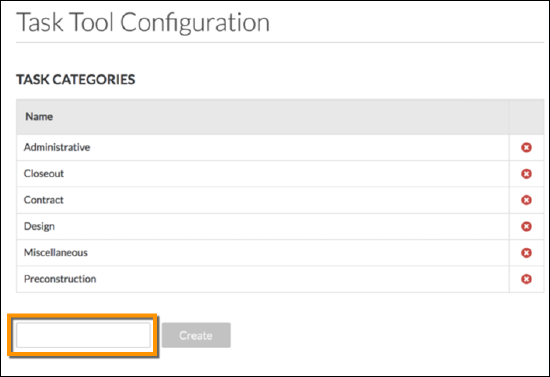
- Haga clic en Crear para agregar la nueva categoría.
Esta categoría ahora se puede asignar a una tarea de nivel de proyecto.
Habilite la herramienta Tareas en su proyecto
De forma predeterminada, la herramienta Tareas estará habilitada para cualquier proyecto existente. Para asegurarse de que la herramienta Tareas esté habilitada en proyectos futuros, puede habilitarla en su Plantilla de proyecto estándar siguiendo los pasos a continuación.
- Navegue hasta su plantilla de proyecto deseada. Consulte Configurar una plantilla de proyecto.
- Navegue hasta la herramienta Administrador del proyecto.
- En Configuración del proyecto, haga clic en Fichas activas.
Nota: Esto revela una lista de herramientas y su estado como activo o inactivo en el proyecto. - Marque la casilla de verificación junto a Tareas para habilitar la herramienta en su proyecto.
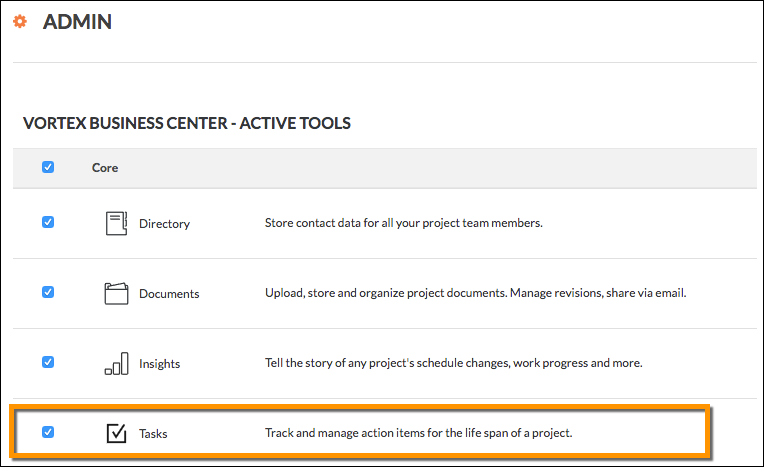
- Haga clic en Actualizar para guardar la configuración de su proyecto.


